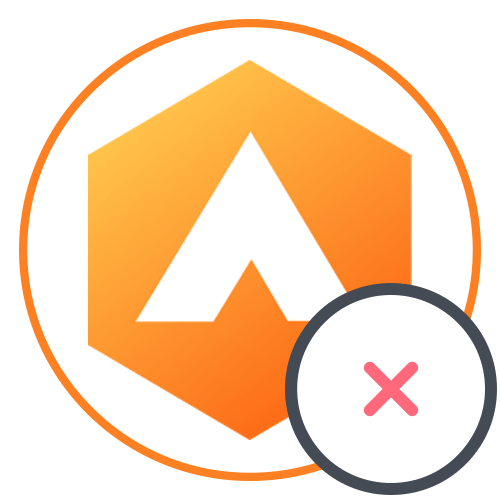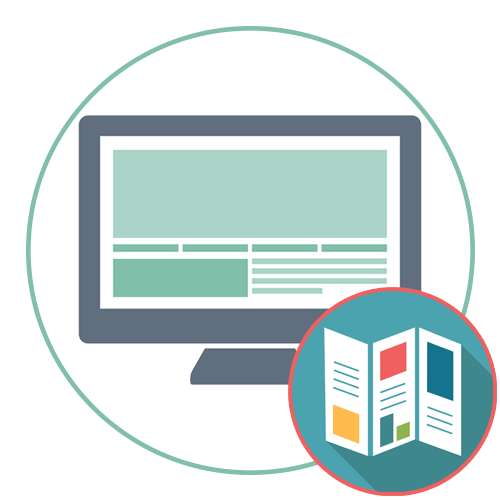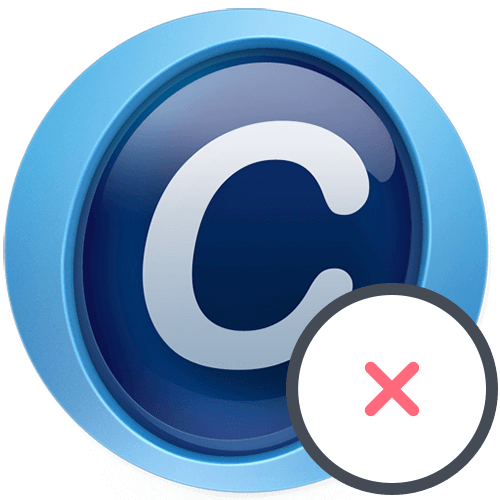Зміст
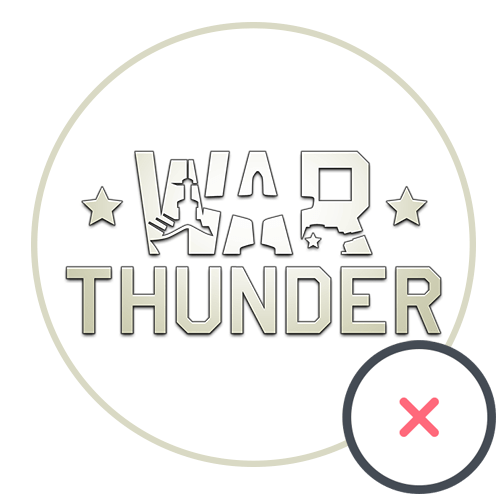
Спосіб 1: Steam (універсальний)
У більшості випадків скачування War Thunder користувачі виробляють через ігровий майданчик Steam
. За допомогою неї можна не тільки купувати і встановлювати гри &8212; вона підходить для подальшого управління ними, включаючи і деінсталяцію. Тому пропонуємо ознайомитися з цим варіантом в першу чергу, оскільки він найзручніший.
- Запустіть Steam, увійдіть у свій профіль і відкрийте розділ &171;бібліотека&187; .
- У списку додатків відшукайте War Thunder і клікніть по рядку з назвою гри.
- Натисніть по значку із зображенням шестерінки, щоб на екрані з'явилися інструменти управління.
- Наведіть курсор на & 171; Управління & 187; і зі списку виберіть пункт &171;видалити з пристрою&187; .
- Відобразиться нове повідомлення про видалення War Thunder з комп'ютера, а вам залишиться лише підтвердити його натисканням &171; видалити & 187; .
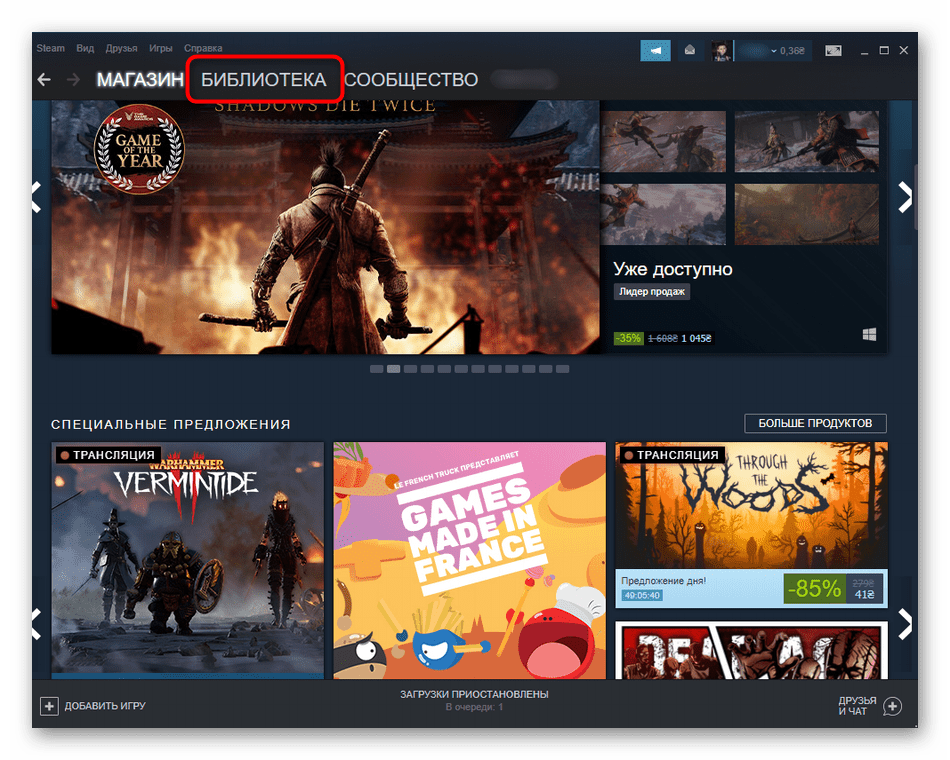
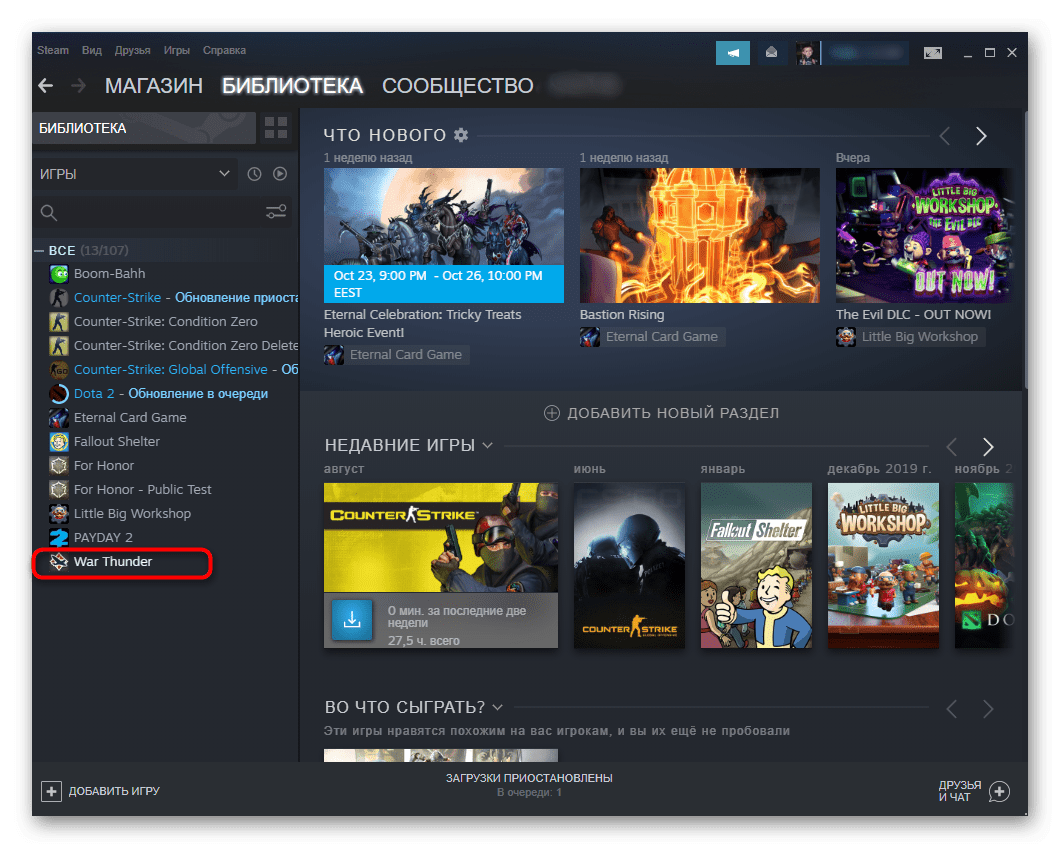
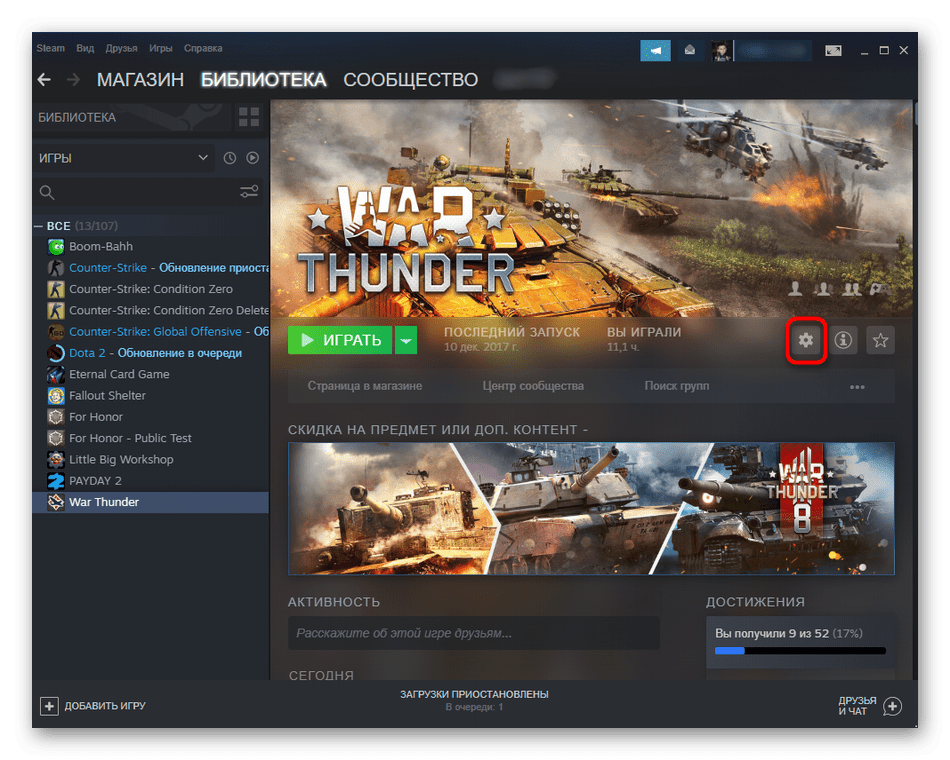
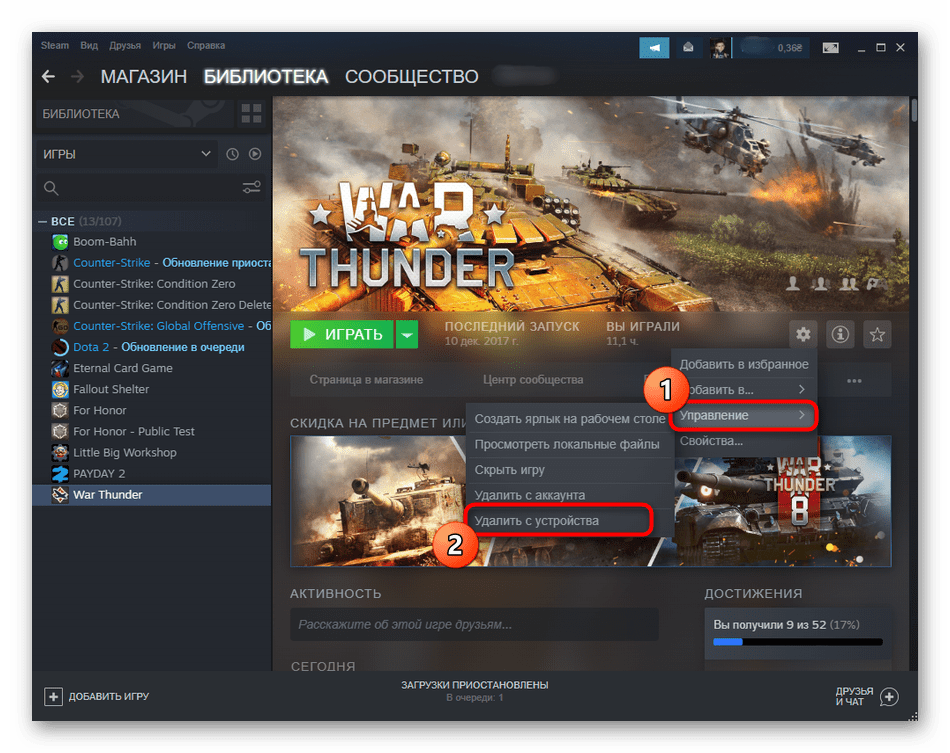
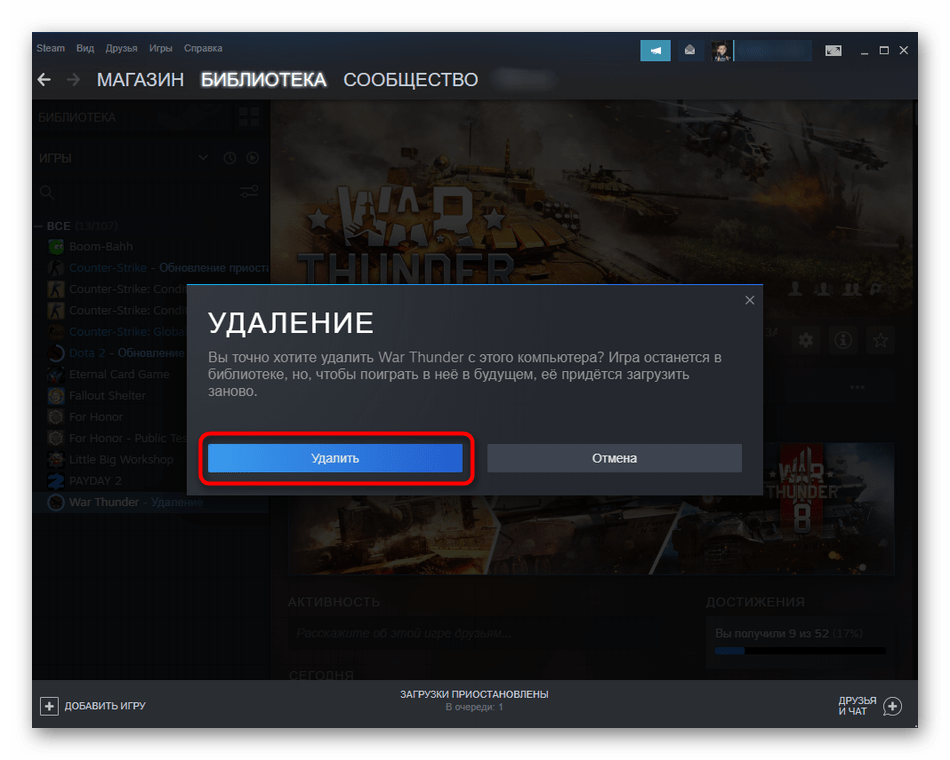
Процес деінсталяції займе певний час, оскільки гра займає досить велику кількість місця на носії. Не закривайте поточне вікно, поки не побачите повідомлення з інформацією про успішно проведене видалення. Після цього можете переконатися в тому, що тепер War Thunder відсутня на комп'ютері, але залишилася в бібліотеці Стим, тому в будь-який момент доступна для повторної установки.
Спосіб 2: Додаток&171; Параметри & 187; (Windows 10)
Власники Windows 10 можуть запустити деінсталяцію War Thunder без прямого пошуку гри в своїй бібліотеці на ігровому майданчику, однак для цього все одно доведеться виконати кілька простих дій, звернувшись до системного меню управлінням програмним забезпеченням.
- Через меню & 171; Пуск & 187; запустіть додаток &171;Параметри&187; .
- Відкрийте розділ & 171; Додатки&187; .
- Внизу списку знайдіть рядок &171;War Thunder&187; і натисніть по ній лівою кнопкою миші.
- З'явиться дві кнопки з діями & 8212; клікніть по &171; видалити & 187; .
- Дочекайтеся запуску Steam, де просто підтвердіть видалення і чекайте закінчення цієї операції.
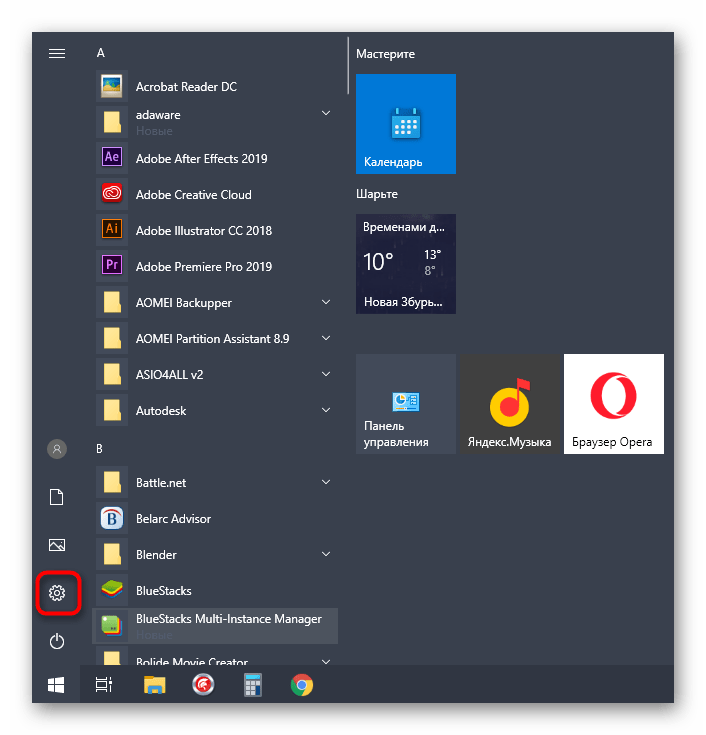
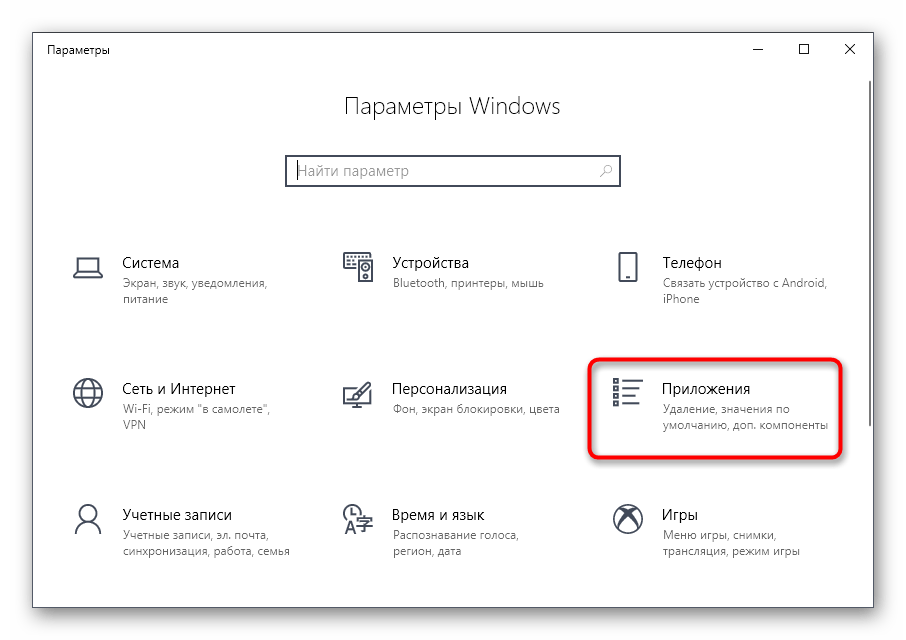
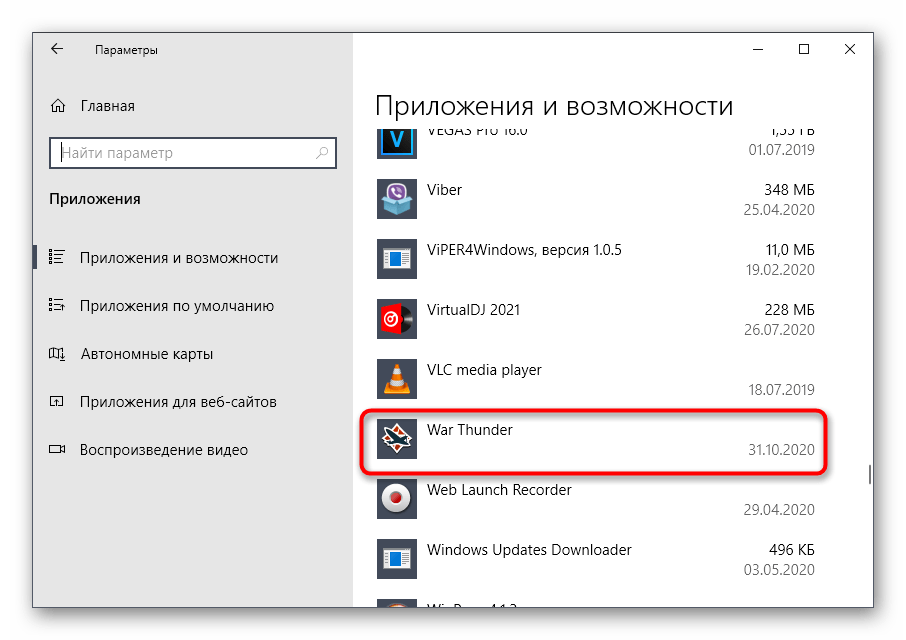
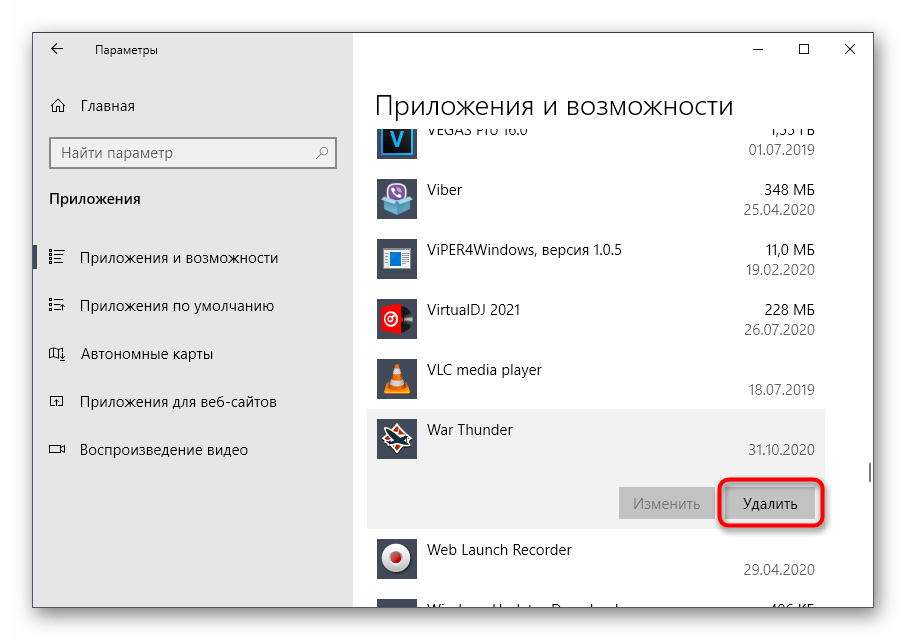
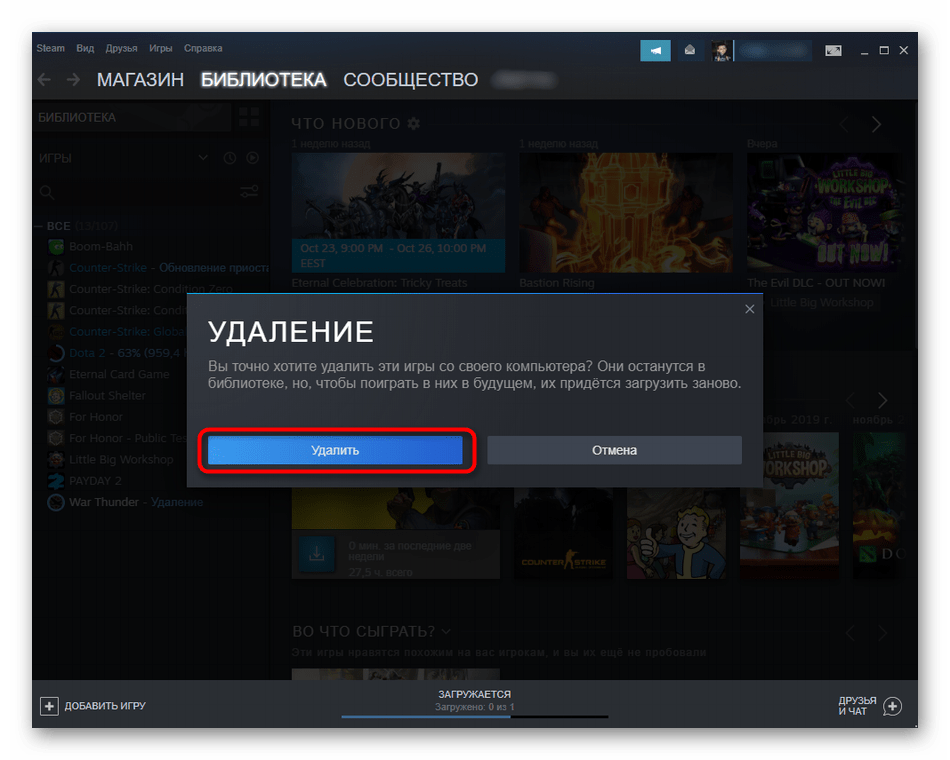
Спосіб 3: Меню & 171; програми та функції&187; (універсальний)
Власникам більш ранніх версій операційних систем Windows описаний раніше метод не підійде, оскільки в меню & 171; Пуск & 187; відсутній додаток &171;Параметри&187; , а його функції виконує &171; панель управління & 187; , яку теж можна використовувати для видалення гри.
- Розгорніть & 171; Пуск & 187; і на панелі праворуч виберіть пункт &171; панель управління & 187; . Якщо мова все ще йде про Windows 10, цю програму можна знайти за допомогою пошуку в цьому меню.
- Серед всіх розділів відшукайте & 171; програми та компоненти&187; і перейдіть туди.
- Список програм сортується за алфавітом, тому знайти War Thunder буде неважко. Як тільки ви зробили це, Натисніть по рядку двічі для переходу до видалення.
- Очікуйте запуск стиму, щоб підтвердити деінсталяцію і завершити виконання цього процесу.
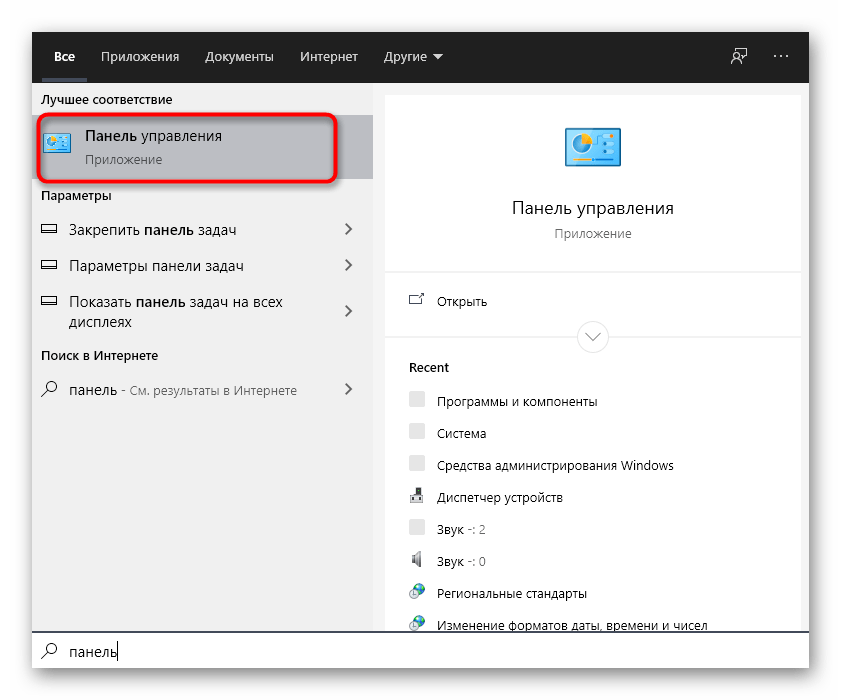
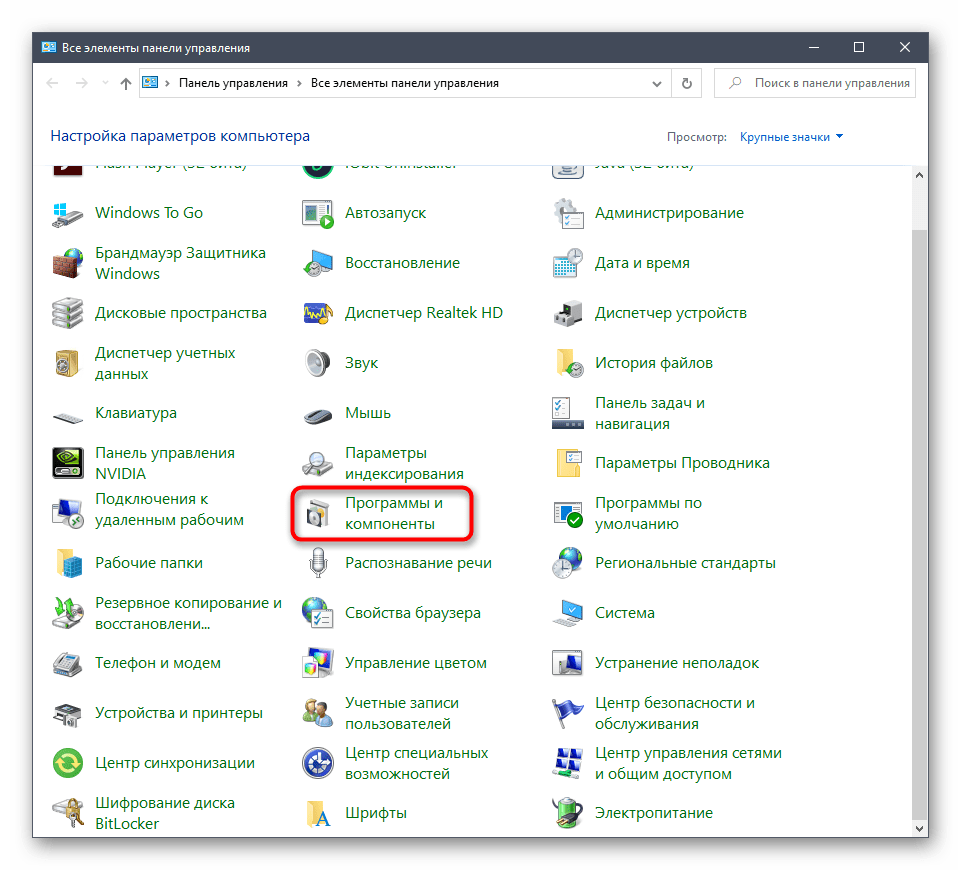

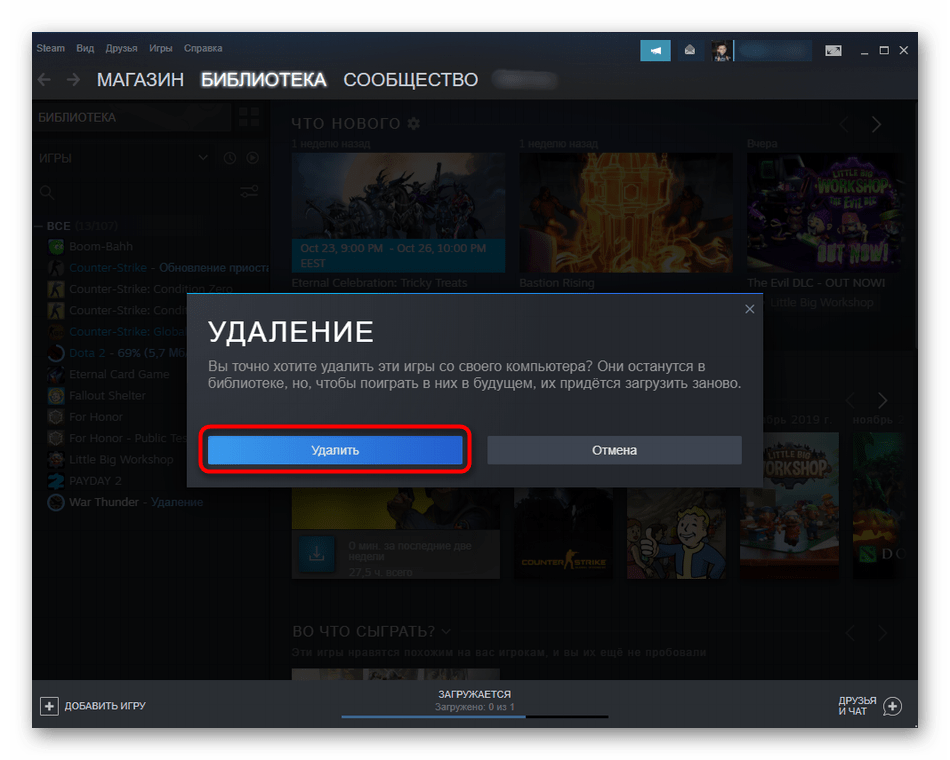
Спосіб 4: сторонні програми
Використання сторонніх програм не має сенсу, якщо ви завантажили War Thunder з Steam і звідти ж його запускали. Однак деякі користувачі могли завантажити гру разом з лаунчером або як репак на торрент-трекері, тому застосування спеціалізованого ПЗ для деінсталяції має місце. Як приклади розберемо два найпопулярніших варіанти.
Варіант 1: CCleaner
CCleaner &8212; просунуте додаток для чищення комп'ютера від зайвого сміття, що використовується мільйонами користувачів. Його перевага полягає в легкості взаємодії, тому і видалення гри не займе багато часу.
- Якщо ви ще не завантажили CCleaner, зробіть це, перейшовши за посиланням нижче. Після запуску перейдіть на розділ &171; інструменти & 187; .
- У списку програм виділіть War Thunder.
- Праворуч з'явиться кнопка &171; деінсталювати&187; , по якій і необхідно клацнути.
- Виконайте інструкції програми, щоб завершити видалення гри.
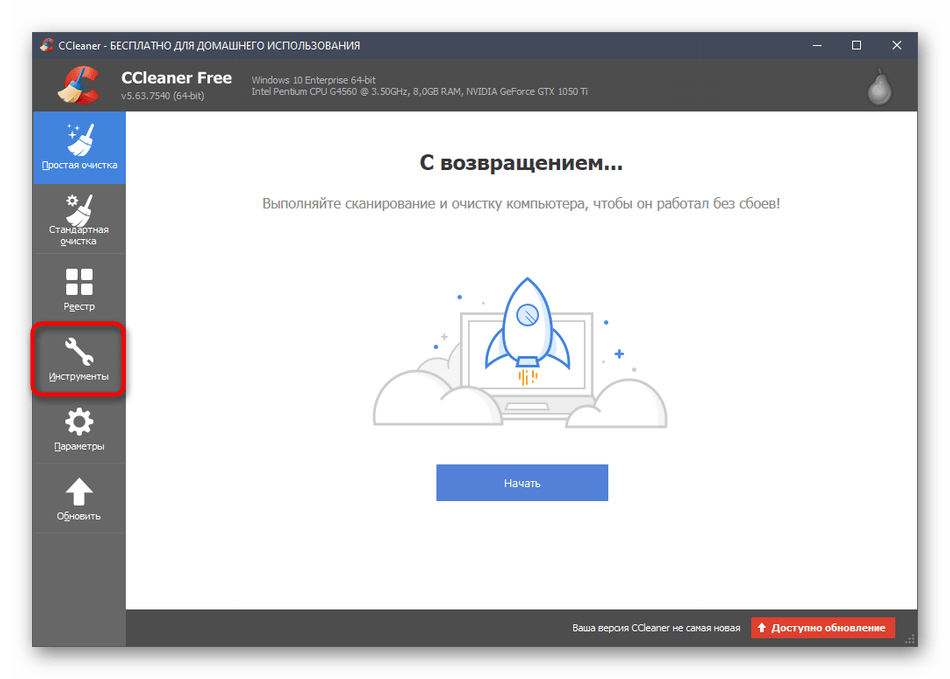
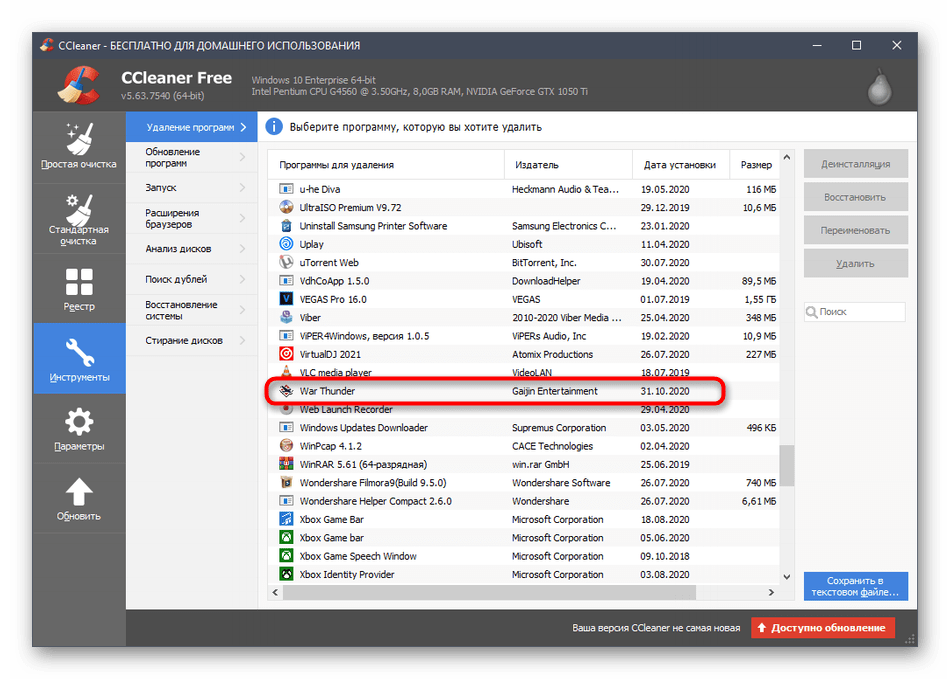
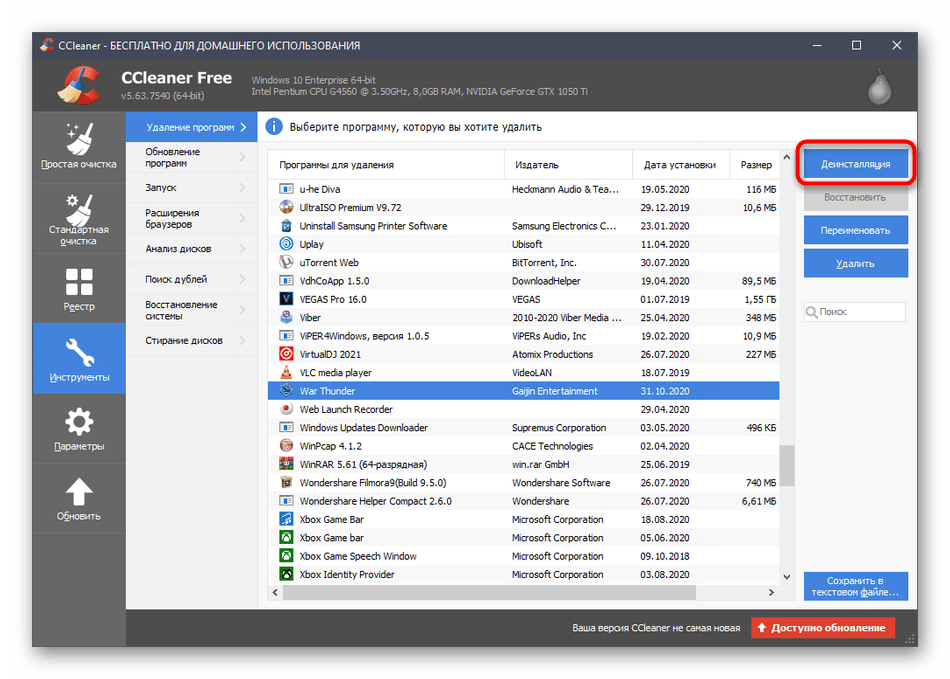
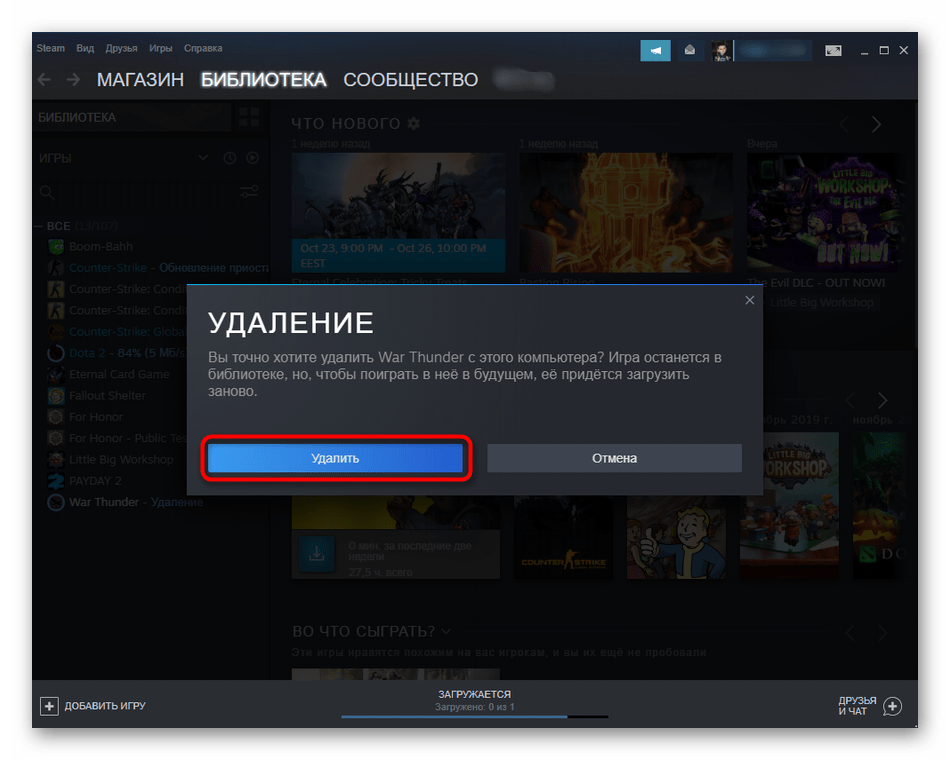
Варіант 2: IObit Uninstaller
Ще одне спеціалізоване рішення для видалення програм &8212; називається IObit Uninstaller і функціонує воно приблизно так само, як і розглянутий вище інструмент, але підтримує функції комплексного видалення декількох додатків і дозволяє відразу ж очистити реєстр і залишкові файли.
- Запустіть IObit Uninstaller і виділіть галочками відразу всі програми, які хочете видалити, включаючи і розглянуту гру.
- Клацніть по кнопці & 171; деінсталювати&187; для запуску цього процесу.
- Підтвердьте деінсталяцію та встановіть додаткові опції, якщо це потрібно.
- Видалення розпочнеться негайно &8212; дотримуйтесь інструкцій, що відображаються на екрані.
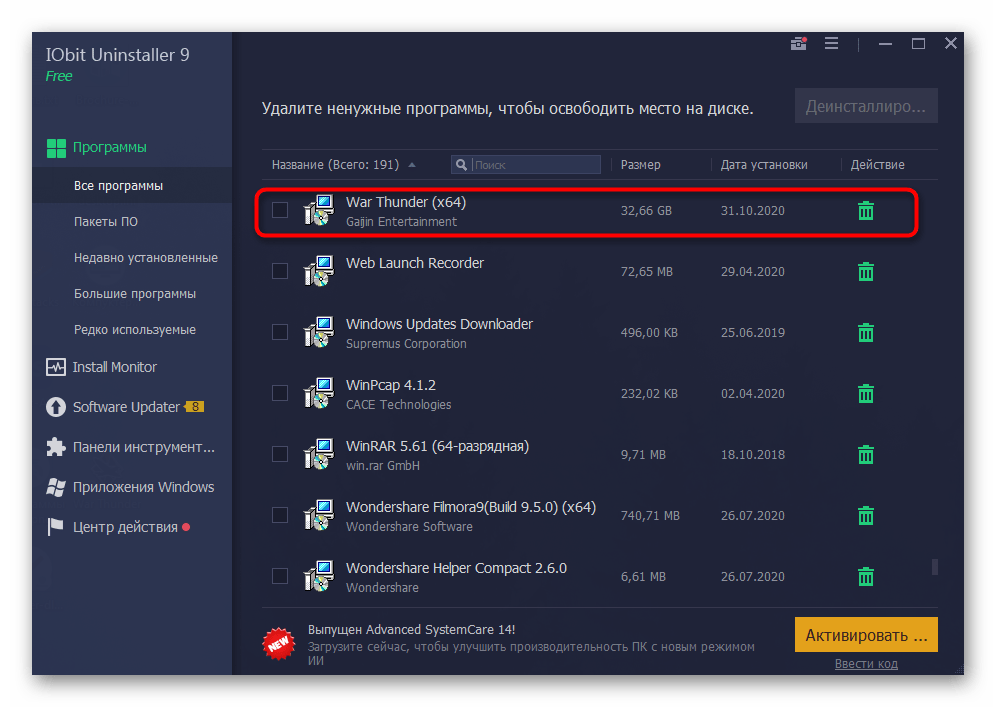
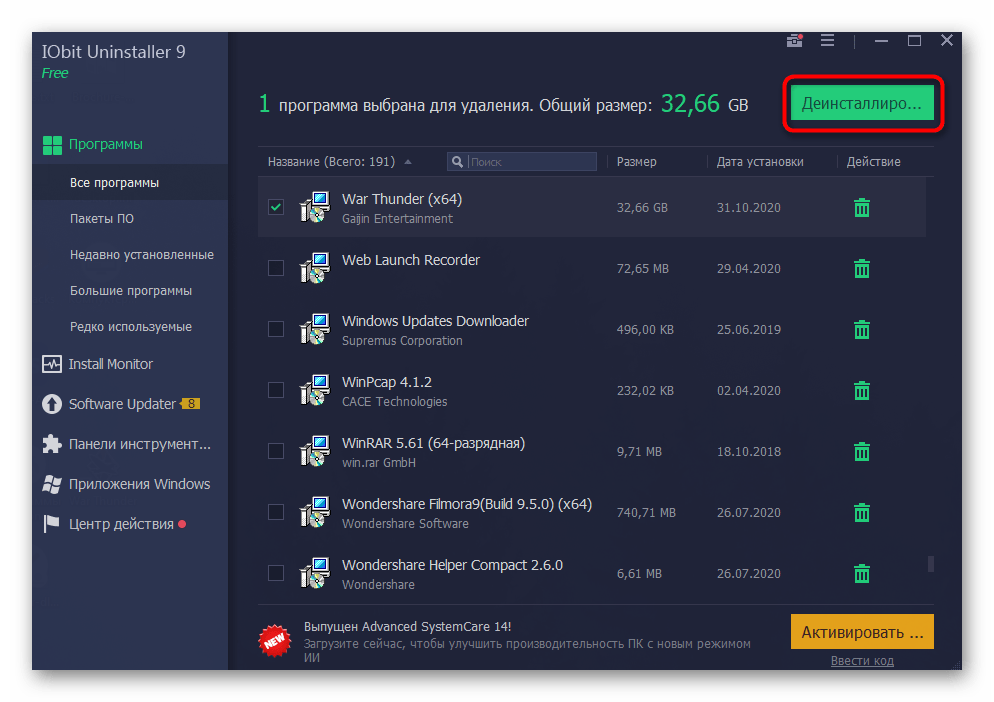
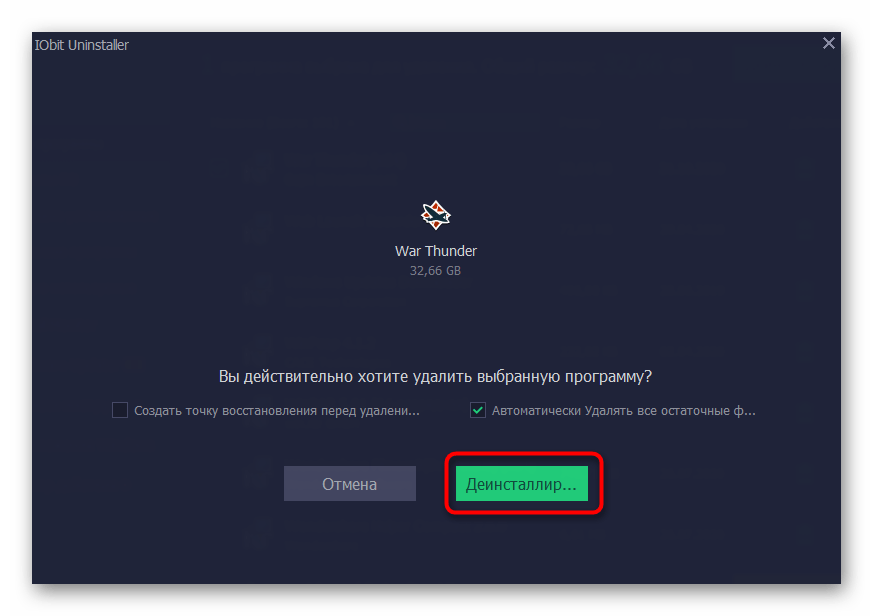
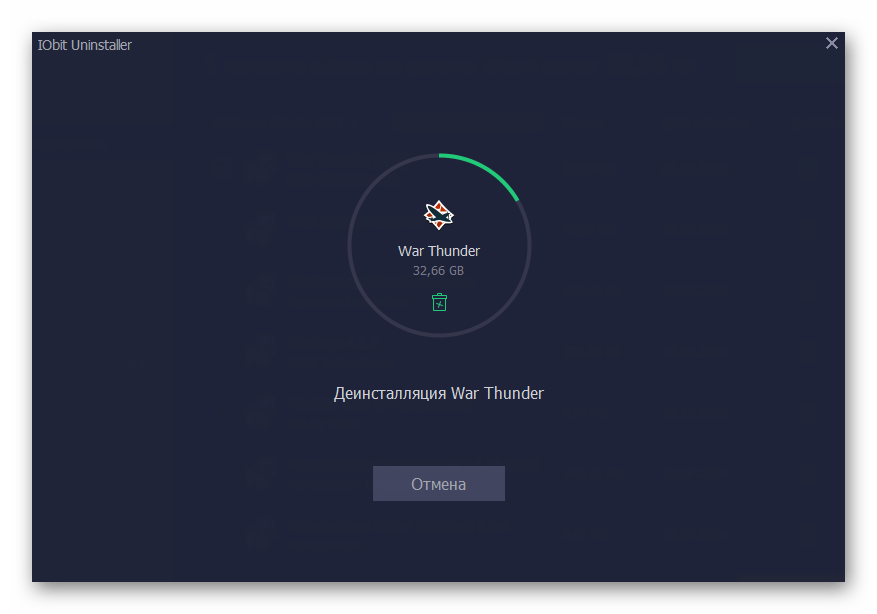
Варіант 3: інші програми
Дві описані вище програми &8212; не єдині сторонні засоби, що дозволяють швидко деінсталювати Вар Тандер з комп'ютера. Існують і альтернативне програмне забезпечення, що володіє приблизно таким же набором функцій і підходить для виконання поставленого завдання. Ознайомитися з їх списком ви можете в іншій статті на нашому сайті за посиланням нижче.
Детальніше: програми для видалення програм